För de flesta av oss är e-post ett nödvändigt ont. Det är avgörande att ha en e-postadress för att logga in på konton och se till att kollegor och arbetsgivare kan nå dig, men e-post kan vara frustrerande. Oavsett om du sorterar bland skräppost och olika utskick som inte betyder något för dig under ditt dagliga liv, är e-post mer av en börda än en sann glädje.

Så om du blir frustrerad över ökningen av skräppost i din inkorg efter att ha undersökt försäkringsofferter, eller om du tröttnar på att bli 'marknadsförd' när du behöver ange dina uppgifter på en webbplats för att få information, är den här artikeln för dig. Du kan skapa en tillfällig e-postadress med hjälp av en av flera webbplatser eller skapa ett alias via Google, Yahoo, etc. Processen är enkel och gör det enkelt att skicka och ta emot e-post anonymt över webben.
hur man ser alla dina youtube-kommentarer
Så här skapar du ett tillfälligt e-postmeddelande som är både gratis och för engångsbruk.
Vad du behöver veta om tillfälliga e-postadresser
Tillfälliga e-postadresser är otroligt bekväma och ett bra sätt att dra nytta av alla fördelar med internet utan skräp som följer med det. Dessa e-postadresser är dock inte privata, kommer inte med samma säkerhet som många vanliga e-postleverantörer erbjuder och kommer ofta bara att hålla en enda session. Om du använder någon av dessa tjänster kanske du märker att du inte behöver ett lösenord för att komma åt din e-post. Nåväl, det skulle inte någon annan heller.
Det innebär att delning av identifierbar information inom dessa e-posttjänster äventyrar din integritet, så var försiktig.
Hur man skapar en tillfällig e-postadress
Medan de flesta webbplatser, applikationer, gratis provperioder och bokningar kräver en e-postadress, behöver du inte behålla den. Just dessa registreringar är en del av varför spam fortsätter att vara ett problem med e-post långt över tjugo år efter att e-post blev populärt för onlinekommunikation.
Naturligtvis kan du skapa en e-postadress med en populär klient som Gmail eller Yahoo, men då skulle du ha ett nytt e-postkonto. Tillfälliga e-postadresser gör att du kan dra nytta av alla tjänsterna ovan utan den störtflod av spam du får efter att du registrerat dig för dessa tjänster.
Oavsett dina skäl kan du skapa en tillfällig e-postadress på mindre än en minut. Dussintals bra webbplatser erbjuder tillfälliga e-postadresser eller ännu mer permanenta. Om du föredrar att hålla fast vid det du vet kan du alltid skapa ett alias i ditt befintliga Gmail- eller Outlook-konto.
Vissa tillfälliga e-postadressleverantörer inkluderar:
hur man ställer in prioritetsfönster 10
Andra märken av tillfälliga e-postadresser finns också tillgängliga. Var och en ger en användbar e-postadress för en enda session eller längre. De erbjuder också möjligheten till några få domännamn, och alla är mycket enkla att använda.
Hur man använder TempMail som en tillfällig e-postadress
- Besök TempMail hemsida. Sidan skapar automatiskt ett tillfälligt e-postmeddelande åt dig.
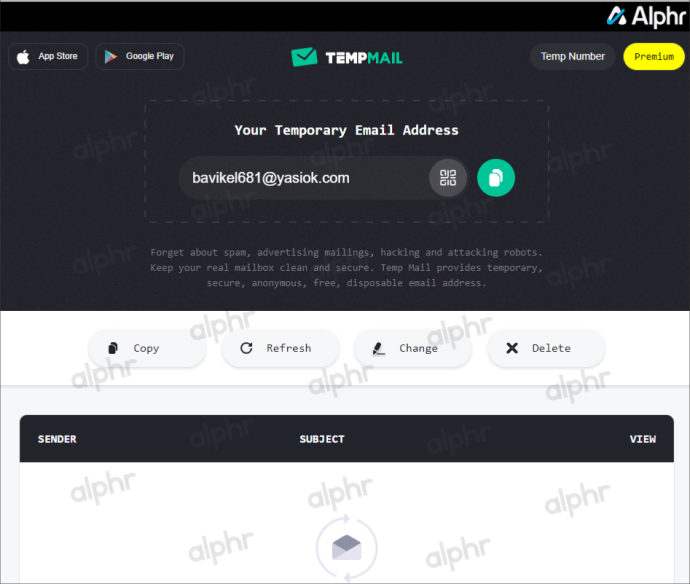
- Om du vill ha en annan automatiskt genererad e-post, klicka på Radera knapp. Systemet kommer att skapa en ny att använda. Du kan också använda den här knappen när du är klar med e-postadressen.
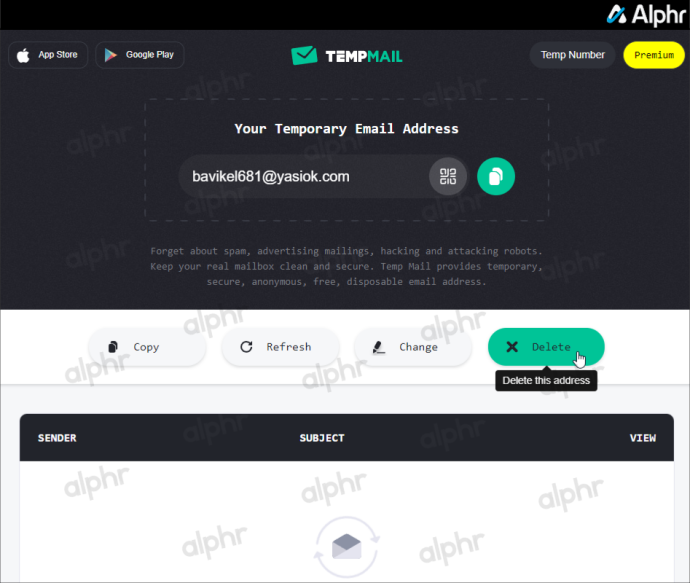
- Om du inte gillar den automatiskt genererade e-postadressen, uppgradera till Premium-status. Klicka på Förändra , skriv sedan in önskad 'e-post' och 'domän', t.ex [e-postskyddad]
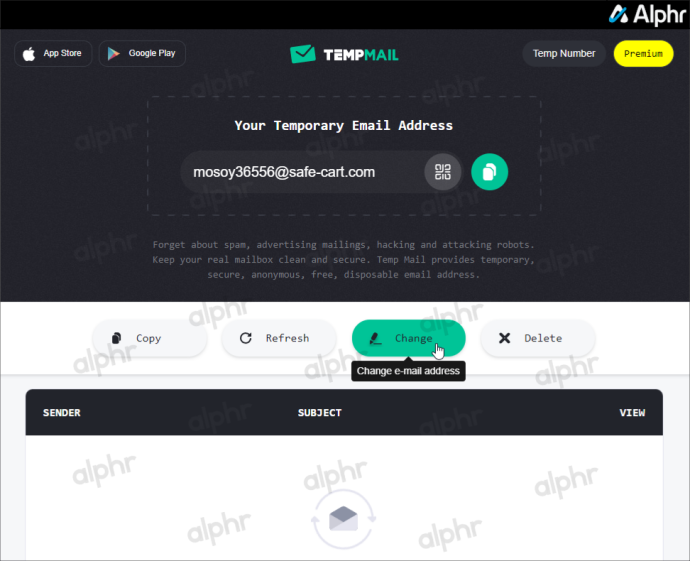
- För att söka efter uppdaterade e-postmeddelanden, klicka på Uppdatera knapp.
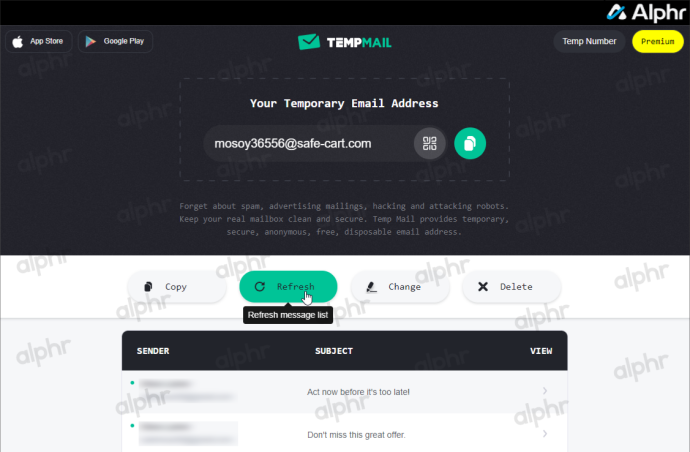
Med TempMail som exempel kan du enkelt kopiera och klistra in engångs-e-postadressen i ditt systems urklipp. Du kan också lägga till webbsidan i dina bokmärken för enkel åtkomst.
En av de mest extraordinära sakerna med webbplatserna som anges ovan är att du inte behöver lämna personlig information. Inga namn, e-postadresser eller telefonnummer krävs. Till råga på det kommer din befintliga e-postklient inte att ha översvämningar av spam eller marknadsföringsmeddelanden varje dag. Om ett företag eller en person säljer de e-postadresser de förvärvar får de din falska tillfälliga e-postadress istället.
Hur man skapar ett e-postalias för att kontrollera skräppost och skräppost
Ett värdefullt alternativ till tillfälliga e-postadresser är att skapa ett alias-e-postmeddelande. Du kan använda en av dina befintliga leverantörer, som Gmail, Outlook, Yahoo eller vad som helst, och skapa en unik och disponibel e-postadress kopplad till din primära adress. På så sätt kan du filtrera skräp och hålla din faktiska e-post privat.
Hur man skapar ett alias i Gmail
- Få tillgång till den valda Gmail-konto och klicka på
 (ikon för sökalternativ) överst.
(ikon för sökalternativ) överst. - I den Till: i sökparametrarna, skriv ditt Gmail-namn följt av +[ditt aliasnamn] så det ser ut som ' [e-postskyddad] ”. Klick Skapa filter när det är färdigt.
- Bocka av Applicera etiketten: klicka på rullgardinsmenyn och välj eller skapa en etikett.
- Om du valde att skapa en ny etikett för skräppost, skriv den i lämplig ruta. Klick Skapa när det är färdigt.
- Det föregående fönstret laddas om. Se till att Applicera etiketten: kryssrutan är markerad och att den nya etiketten är vald. Klick Skapa filter när det är klart.
Nu, varje gång ett e-postmeddelande skickas till '[ditt Gmail-namn]+[ditt alias]@gmail.com,' kommer det till den valda mappen 'Etikett'.
Notera: En del skräppost från din aliasadress kan placeras i mappen 'Spam' som standard på grund av Googles filtreringsprocess. För att undvika scenariot (om så önskas) måste du ställa in meddelandena som inte skräppost, så att de återgår till lämplig etikett/mapp.
Avslutningsvis är att skapa ett alias en något mer permanent lösning för att undvika skräppost jämfört med att använda en engångs-e-postadress. Du får en permanent plats för all skräppost och hackerpost, som samlas in från registrering på webbplatser, beställningar, registrering av rabatter, registrering för nyhetsbrev och andra liknande åtgärder.
Om du är villig att spendera några dollar kan du få en säker, tillfällig e-postadress med ditt val av namn och domän, som t.ex. [e-postskyddad] Som tidigare nämnt erbjuder många webbplatser en uppgradering. Generellt sett är det bäst att hålla sig borta från gratistjänster eftersom priset är din data, men i det här fallet tillhandahåller du förmodligen ingen viktig information. Oavsett ditt behov är att skapa och använda tillfälliga e-postadresser eller skapa ett e-postalias ett enkelt sätt att hålla hackare och skräppost borta.
Vanliga frågor om tillfällig e-postadress
Är en tillfällig e-post säker?
Nej. När du använder ett tillfälligt e-postmeddelande på en webbplats finns inget lösenordsskydd eller kryptering av något slag. Dessa webbplatser används bäst för att registrera dig för tjänster med inloggningsinformation eller gratis provperioder som du inte har för avsikt att behålla.
Att använda ett e-postalias hos din befintliga e-postleverantör, som Google, är dock säkert. Den enda nackdelen med denna metod är att den förbrukar lagringsutrymme som tar dig närmare din gräns.
Är tillfälliga e-postadresser gratis?
Ja, i de flesta fall. Vissa tjänster erbjuder premiumtjänster som är betalda och erbjuder permanenta adresser och domäner. Men för allmänna ändamål är majoriteten av tillfälliga e-postalternativ gratis.
Kan jag skapa ett tillfälligt Gmail-konto?
Även om du kan skapa ett Gmail-konto för tillfällig användning, har du kontroll över att radera det. Gmail erbjuder inga funktioner som gör att adressen kan förstöra sig själv.
hur man skickar ett samtal direkt till röstmeddelandet
När du skapar ett e-postkonto som du planerar att använda tillfälligt, se till att ställa in din ålder till 15 år. På så sätt kommer klienten inte att kräva ditt telefonnummer om du vill ha anonymitet. Du kan också använda ett av de kostnadsfria tillfälliga e-postmeddelandena som backup-e-post om det behövs.









